Win10系統(tǒng)如何管理WiFi自動連接?
組策略和注冊表是非常強(qiáng)大的工具,我們可以通過組策略和注冊表對系統(tǒng)進(jìn)行各種設(shè)置。可能很多用戶都不知道,其實我們可以通過組策略和注冊表來管理WiFi自動連接,這對于企業(yè)IT管理員來說,無疑是莫大的福音。下面我們就來看看Win10使用組策略或注冊表管理WiFi自動連接的方法。

具體方法如下:
組策略版:
1、在運(yùn)行中輸入gpedit.msc后回車,進(jìn)入組策略編輯器;
2、找到計算機(jī)配置→管理模板→網(wǎng)絡(luò)→WLAN服務(wù)→WLAN設(shè)置;

3、雙擊右邊“允許Windows自動連接到建議的開放熱點、聯(lián)系人共享的網(wǎng)絡(luò)以及提供付費(fèi)服務(wù)的熱點”;
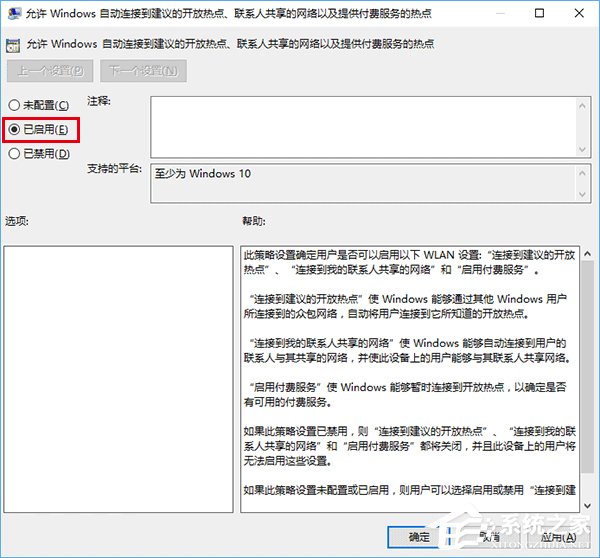
4、在左上角選擇“已啟用”表示員工電腦可以自動連接可用WiFi,“已禁用”表示禁止自動連接WiFi。
注冊表版:
1、在運(yùn)行中輸入regedit后回車,進(jìn)入注冊表編輯器;
2、定位到:
HKEY_LOCAL_MACHINESOFTWAREMicrosoftWcmSvcwifinetworkmanagerconfig;
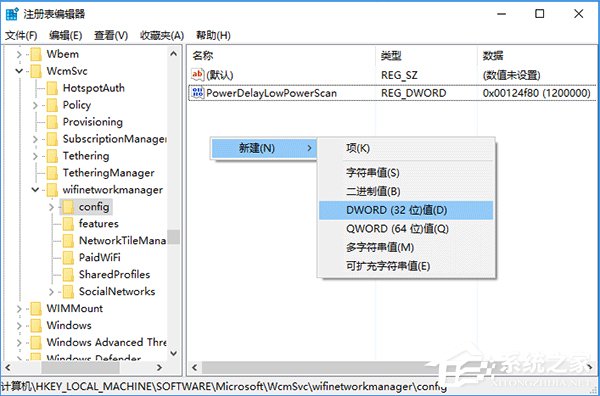
3、在右邊新建DWORD(32位)值,命名為AutoConnectAllowedOEM;
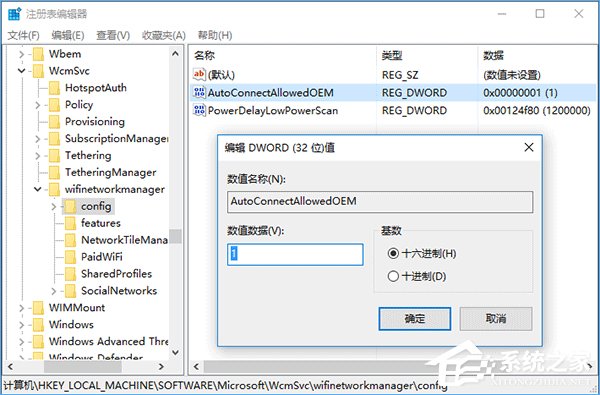
4、雙擊打開,數(shù)值數(shù)據(jù)為0時表示不允許自動連接WiFi,數(shù)值數(shù)據(jù)為1時表示允許自動連接可用WiFi。
事實上,個人用戶也可以使用上述方法管理自己電腦的WiFi連接策略,不過在設(shè)置中直接設(shè)定可能會更加方便和熟悉一些。
上述便是Win10使用組策略或注冊表管理WiFi自動連接的方法,需要注意的是,WiFi連接被公司整體管理和配置的電腦,員工將無法通過設(shè)置自行修改。
相關(guān)文章:
1. UOS系統(tǒng)怎么滾動截圖? UOS滾動截圖的使用方法2. Win10服務(wù)項哪些能禁用?3. Win10系統(tǒng)麥克風(fēng)沒聲音怎么設(shè)置?4. Debian11中thunar文件管理器在哪? Debian11打開thunar文件管理器的技巧5. 統(tǒng)信uos系統(tǒng)怎么管理打印界面和打印隊列?6. 如何立即獲取Windows10 21H1更新?獲取Windows10 21H1更新方法分享7. 聯(lián)想ThinkPad E420 1141A49筆記本U盤如何安裝win10系統(tǒng) 安裝win10系統(tǒng)方法介紹8. Win11怎么提高開機(jī)速度?Win11提高開機(jī)速度設(shè)置方法9. Win10系統(tǒng)怎么把字體改成蘋果字體?10. Debian11怎么結(jié)束進(jìn)程? Debian殺死進(jìn)程的技巧

 網(wǎng)公網(wǎng)安備
網(wǎng)公網(wǎng)安備